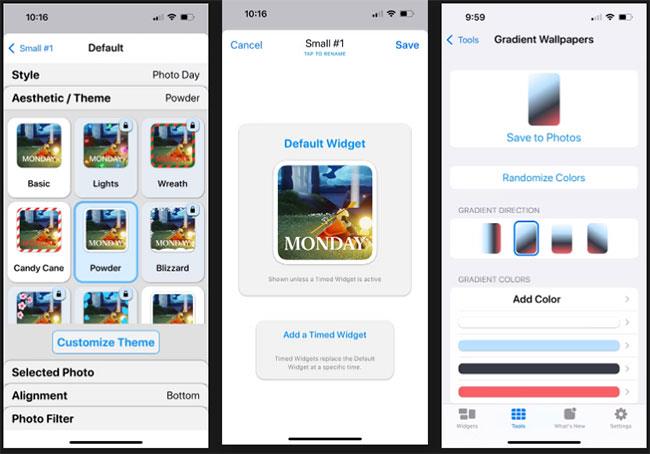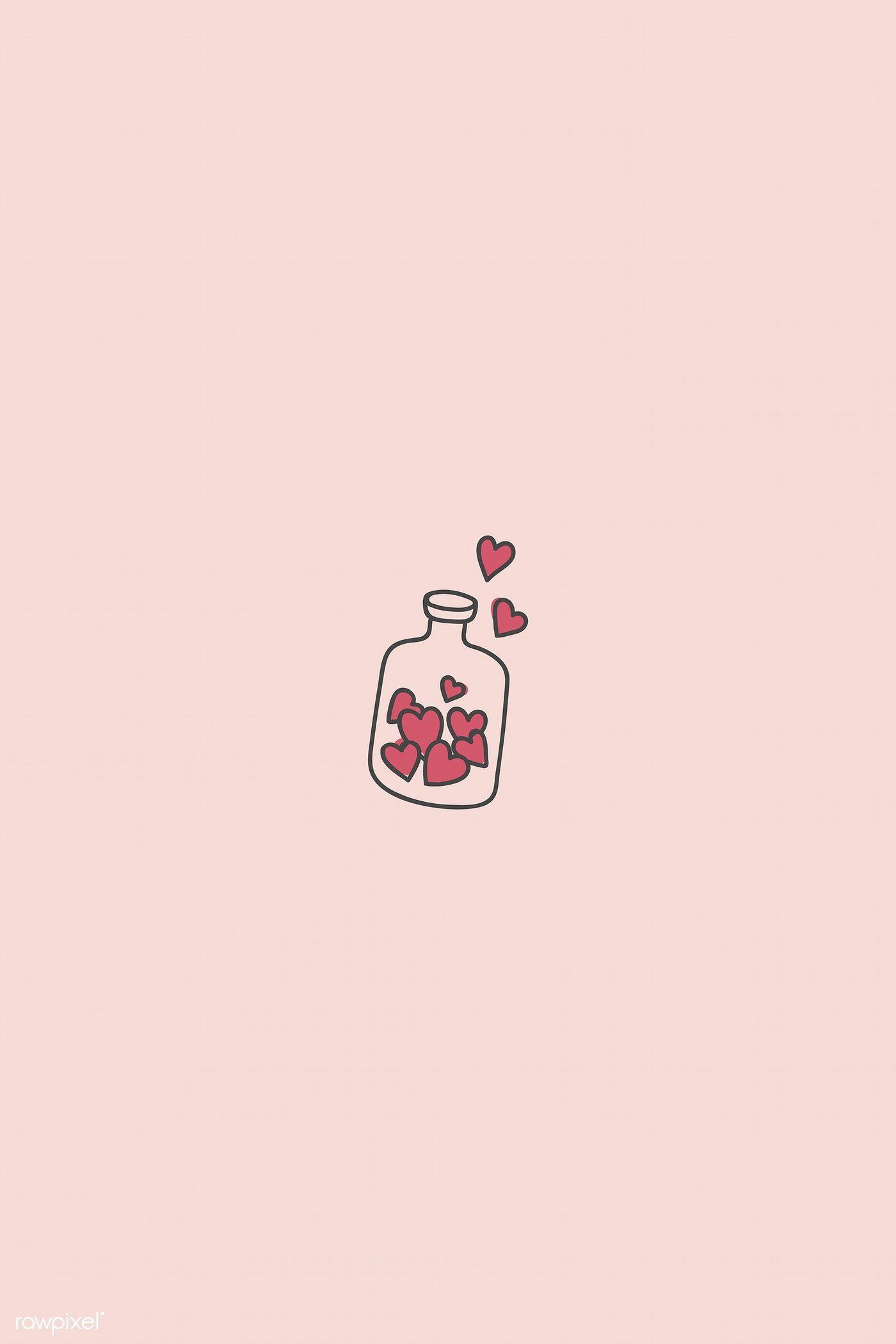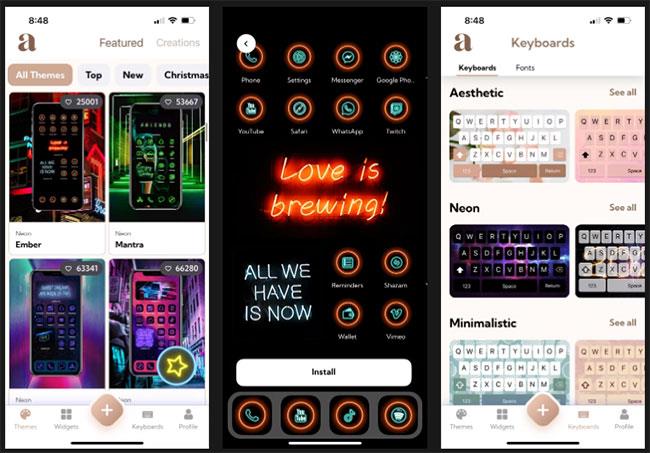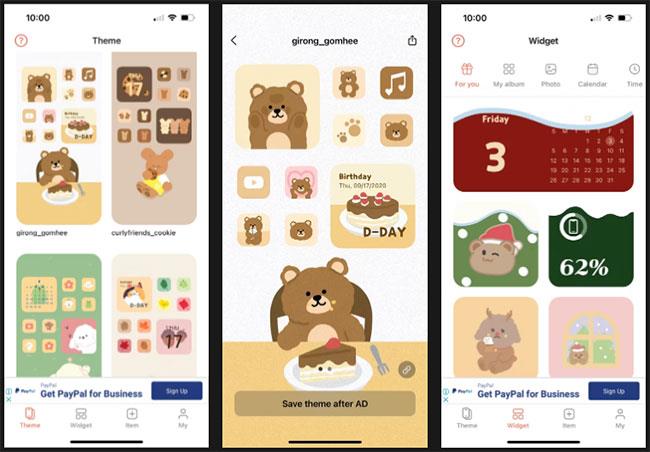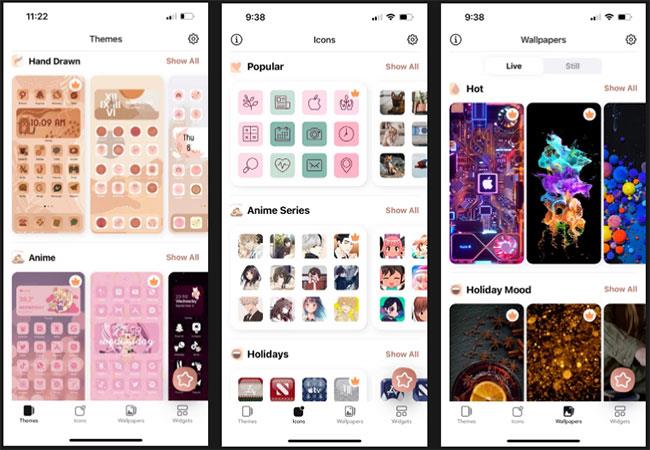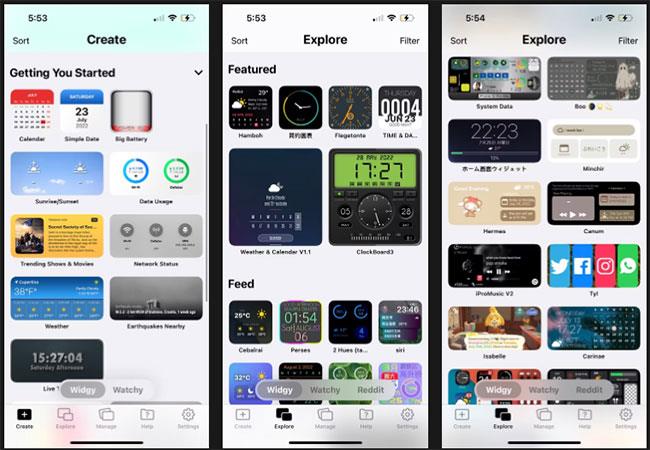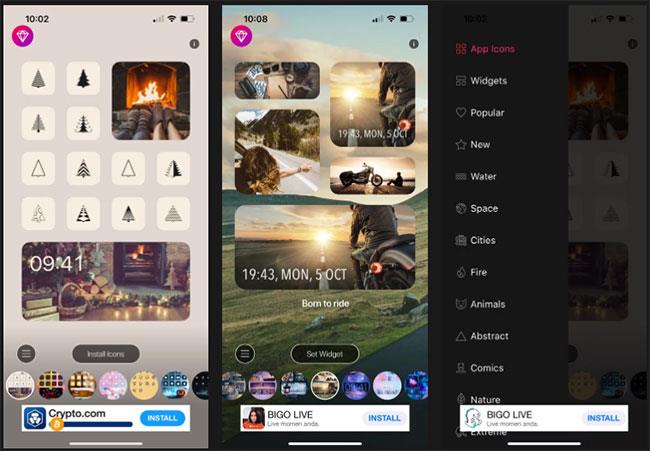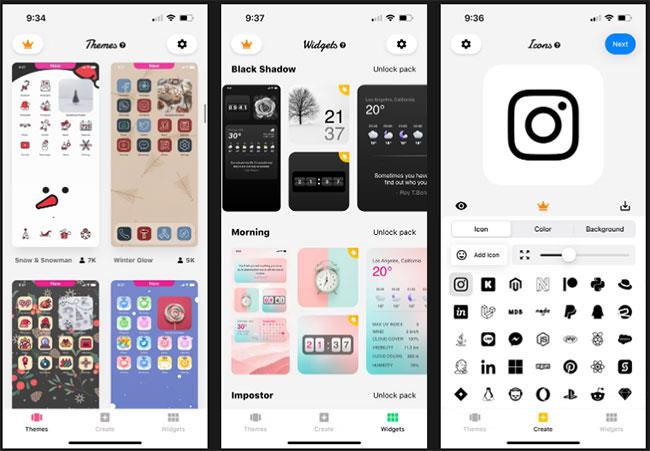Wussten Sie, dass Sie den Startbildschirm Ihres iPhones mit Widgets und benutzerdefinierten App-Symbolen personalisieren können? Welche Ästhetik bevorzugen Sie – Pastelltöne, Minimalismus oder handgezeichnete Cartoons? Für jedes dieser Interessen gibt es eine App.
Werfen wir einen Blick auf die besten iPhone-Apps, mit denen Sie das Thema Ihres Startbildschirms anpassen und Ihren idealen Stil finden können. Während die meisten von ihnen Abonnement- und In-App-Kaufmodelle anbieten, gibt es dennoch kostenlose iPhone-Designs, die Sie herunterladen können.
Lassen Sie uns über einige der Optionen und zusätzlichen Funktionen sprechen, die Sie von diesen Apps erwarten können.
12. Widgetsmith
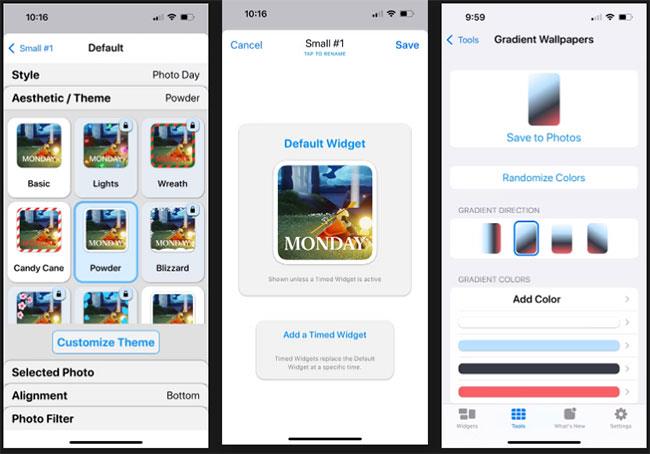
Widgetsmith
Mit über 400.000 Bewertungen im App Store ist Widgetsmith eine äußerst beliebte App für benutzerdefinierte Startbildschirmsymbole. Dies ist eine der besten verfügbaren iPhone-Themen-Apps. Sie müssen sich keine Sorgen darüber machen, ein Technikexperte zu sein, um Ihrer Kreativität freien Lauf zu lassen, denn Widgetsmith verfügt über eine sehr benutzerfreundliche Oberfläche.
Die App gibt Ihnen große Kontrolle darüber, wie Sie Ihren Startbildschirm personalisieren möchten. Mit einer großen Sammlung anpassbarer Widgets und Vorlagen können Sie ganz sicher Ihren gewünschten Startbildschirm-Look erstellen. Sie können auch Ihr eigenes Hintergrundbild mit Farbverlauf erstellen.
Basierend auf von Ihnen festgelegten Regeln können Widgets auch so geplant werden, dass sie auf Ihrem Startbildschirm angezeigt werden.
11. Farb-Widgets
Farb-Widgets
Die meisten Themes von Color Widgets sind bei mehr als 30 Millionen Nutzern beliebt und zeichnen sich durch flache Designs und minimalistische Symbole aus, sodass Sie sich wohl fühlen und Ihr iPhone trotzdem im Trend bleibt. Zu den Hauptthemenkategorien gehören „Minimal“, „Neutral“ und „Verlauf“, es gibt aber auch einzigartigere Optionen wie „Gaming“, „Anime“ und „Pride“.
Wenn Sie Ihrem Startbildschirm etwas Farbe verleihen möchten, bietet Color Widgets eine große Auswahl an schönen vorgefertigten Widgets. Entdecken Sie interessante Optionen wie Countdown, Zitate usw., um Ihr iPhone individuell zu gestalten.
10. Messing
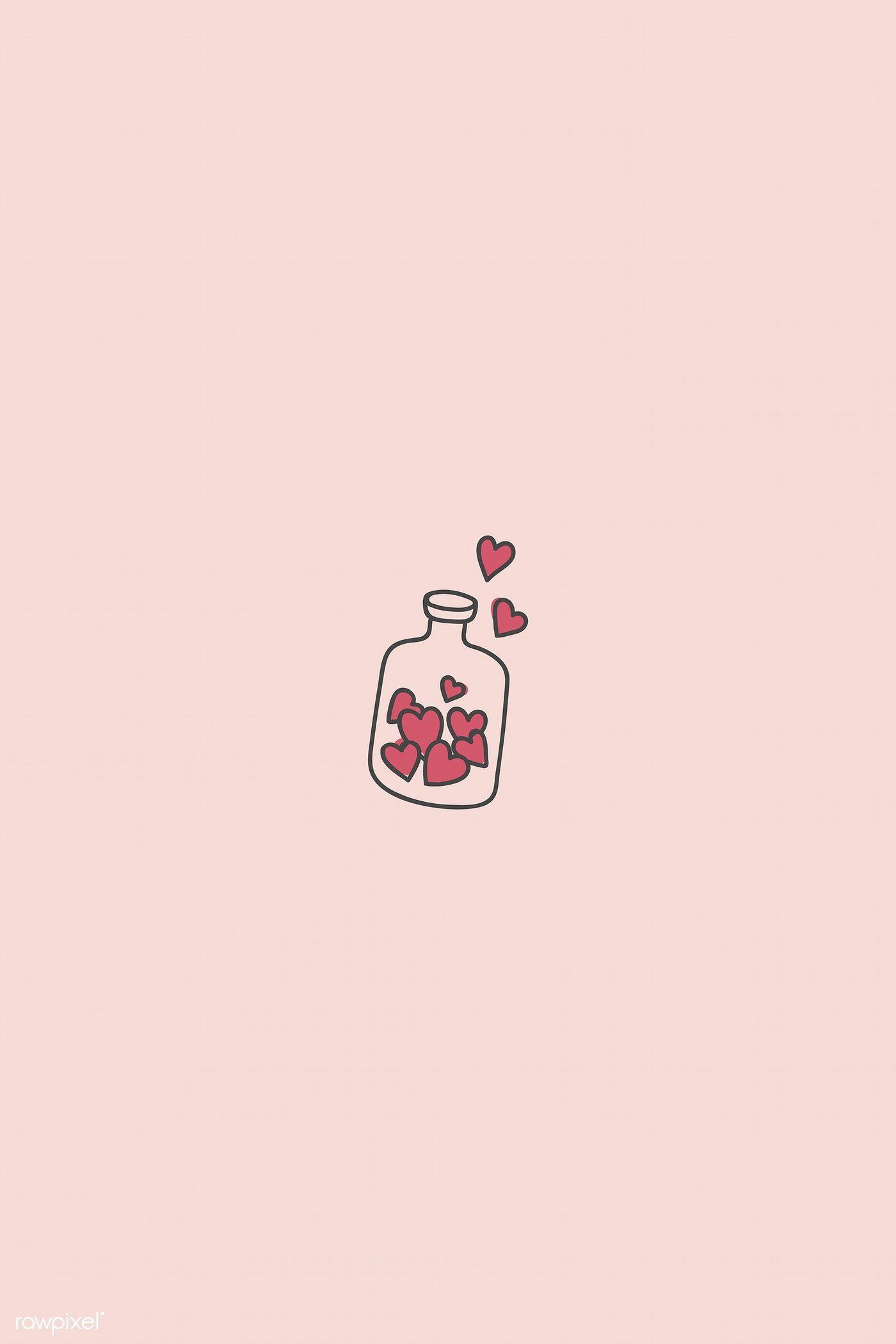
Messing
Die Brass-App erfreut sich großer Beliebtheit und belegt in 36 Ländern den ersten Platz in der Kategorie „Grafik und Design“ im App Store. Brass bietet Ihnen Hunderte von Themen wie Natur, Neon und Anime zur Auswahl. Sie finden sowohl saisonale Themen wie Herbst und Winter als auch festliche Themen wie Weihnachten. Bei den meisten davon handelt es sich um kostenlose iPhone-Themen.
Für nützliche iPhone-Widgets wie Wetter und Kalender bietet die App auch Transparenzoptionen – geben Sie der Brass-App einfach einen leeren Home-Screenshot, damit sich der Hintergrund des Widgets nahtlos einfügen kann.
9. ScreenKit

ScreenKit
ScreenKit ist eine weitere gut angenommene App. Es verfügt über mehr als 5.000 Symbole, 500 Themen und mehrere Widgets, sodass Sie Ihren iPhone-Startbildschirm effektiv mit Widgets und App-Symbolen anpassen können. Wenn Sie ScreenKit zum ersten Mal starten, werden Sie von der App aufgefordert, Ihren Stil und Ihre Vorlieben auszuwählen. Anschließend erhalten Sie eine Liste personalisierter Themen basierend auf den von Ihnen ausgewählten Optionen.
ScreenKit bietet klassische ästhetische Themen wie Minimalist, Pastell und Vollton. Sie finden jedoch auch Spezialoptionen wie Kawaii Anime und Harry Potter, wenn Sie ein Fan dieser Serien und Bücher sind.
8. Ästhetik-Kit
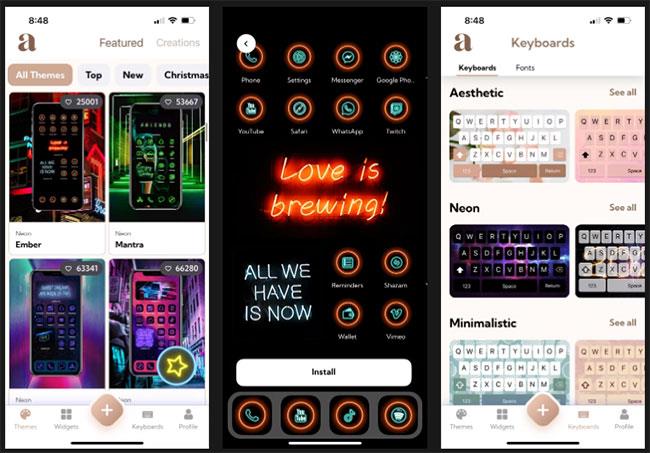
Ästhetisches Kit
Zu den aufregenden Themen von Aesthetic Kit gehören Neon, Retro, Musik und viele weitere Optionen. Sie können Themen ansehen, die von anderen Aesthetic Kit-Benutzern erstellt wurden, und für Ihre Favoriten stimmen. Wenn Ihnen nichts wirklich gefällt, können Sie mit einer leeren Leinwand beginnen, kostenlos Ihr eigenes iPhone-Design erstellen und es, wenn Sie möchten, mit anderen teilen.
Neben Themes und Widgets bietet die App auch ästhetische Tastaturstile für Sie, die eine weitere besondere Note verleihen, wenn Sie Ihr iPhone mit einer App individuell gestalten möchten. Sie können auch einzigartige Schriftarten und Kaomoji aus der App herunterladen, um Ihren Look zu perfektionieren.
7. Foto-Widgets
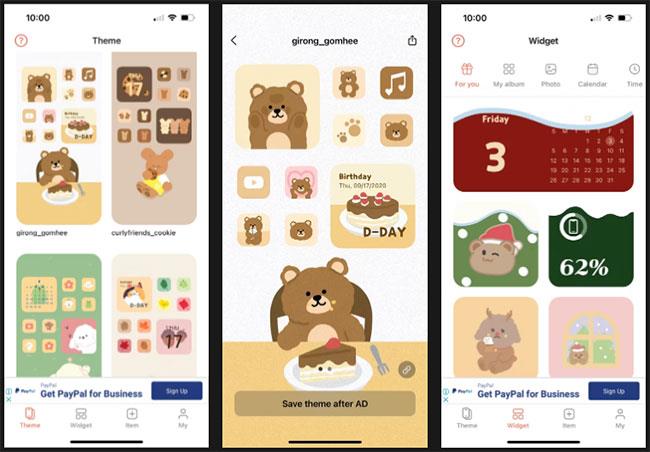
Foto-Widgets
Photo Widget ist die perfekte Kombination aus Einfachheit und Niedlichkeit. Sind Sie es leid, immer wieder die gleichen Farbthemen zu sehen? Entdecken Sie unbedingt diese skurrilen Cartoons und bringen Sie die kindliche Fantasie zurück in Ihren Alltag. Photo Widget bietet eine Mischung aus kostenlosen und kostenpflichtigen iPhone-Themen.
Durchsuchen Sie die Liste der Foto-Widget-Themen und Sie werden die Augen entzückender Charaktere sehen, die Sie ansehen. Sie werden Ihr Herz auf jeden Fall jedes Mal erwärmen, wenn Sie Ihr iPhone entsperren, und Sie jedes Mal in gute Laune versetzen, wenn Sie den Startbildschirm sehen.
6. Themifizieren
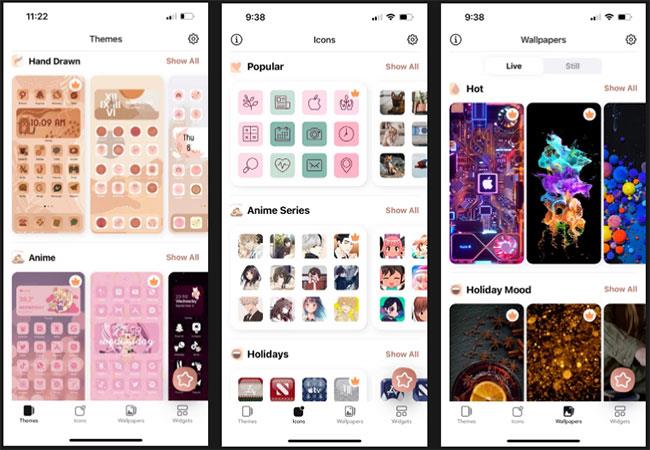
Themifizieren
Themify bietet benutzerdefinierte iPhone-Themen, von Pastelltönen bis hin zu modernen Tönen für Ihren Startbildschirm. Von beliebten Pastellfarben bis hin zu Gemälden finden Sie mit Sicherheit ein Thema, das zu Ihrem Stil passt. Wenn Sie nicht die gesamte Benutzeroberfläche des Startbildschirms ändern möchten, können Sie nur Symbolpakete herunterladen.
Neben Themes und Widgets können Sie von Themify auch atemberaubende Live-Hintergründe und Standbilder erhalten. Die App bietet zusätzliche Ultra-HD-Bildoptionen zur Verwendung auf dem Sperrbildschirm.
5. Widget-Widgets
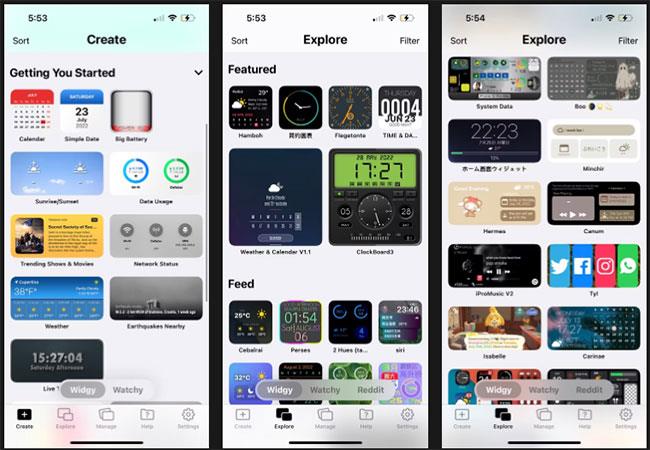
Widgy-Widgets
Wenn Sie die Einzigartigkeit benutzergenerierter Inhalte lieben, werden Sie das Angebot von Widgy Widget lieben. Es gibt viele Widget-Optionen, die Sie durchsehen können. Wenn Sie auf eine auffällige Option tippen, erhalten Sie in einer kurzen Zusammenfassung den Namen des Autors und die Bearbeitungszeit des Widgets sowie zusätzliche Daten und Ebenen, die zum Erstellen des Widgets verwendet wurden.
Erfahren Sie mehr über den Aufwand, der in ein Widget gesteckt wurde, das Entscheidungen darüber, was auf Ihrem iPhone-Startbildschirm angezeigt wird, viel persönlicher macht. Wenn Ihnen das Design einer bestimmten Person gefällt, können Sie einfach auf die Schaltfläche „Mehr von diesem Uploader“ tippen , um andere von dieser Person erstellte Widgets zu erkunden.
4. Themen

Themen
Die Themen-App bietet gängige Themenkategorien wie „Minimalistisch“, „Cartoon“ und „Natur“. Sie werden aber auch auf einzigartigere Optionen stoßen, die in einigen anderen Apps auf dieser Liste nicht zu finden sind, wie z. B. Architektur, Themen und Cyberpunk.
Wenn Sie nicht Ihren gesamten iPhone-Startbildschirm „überarbeiten“ möchten, können Sie das benutzerdefinierte Symbolpaket, die Widgets und die Hintergrundbilder des Themas separat herunterladen.
3. App-Symbole
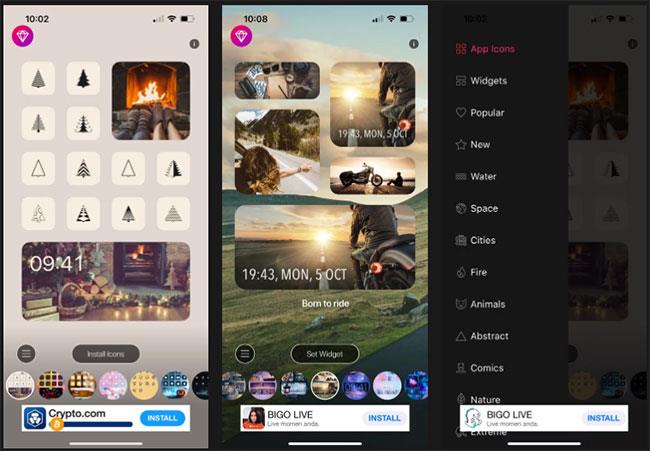
App-Symbole
App Icons ist eine einfache, benutzerfreundliche App zum schnellen Ändern Ihres Startbildschirms. Von von der Natur inspirierten Stilen bis hin zu minimalistischen Schwarz-Weiß-Optionen – scrollen Sie, um ein sofort installierbares Thema zu finden. Einige iPhone-Designs sind kostenlos, während für andere eine Gebühr anfällt.
Die App verfügt außerdem über eine Reihe von Live-Hintergründen, die in Kategorien wie Wasser, Städte, Feuer und Landschaften unterteilt sind.
2. Icon-Themer
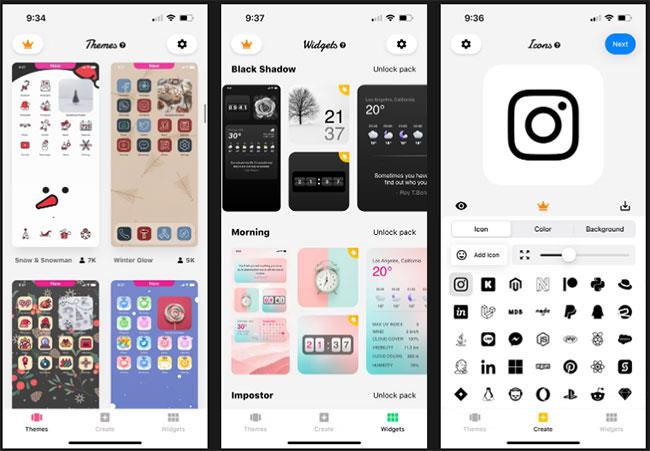
Themer-Symbol
Bei den Themen von Icon Themer handelt es sich meist um stilvolle, handgezeichnete, festliche und einfarbige Farbtöne. Die meisten von ihnen vermitteln ein süßes, friedliches Gefühl. Es bietet weniger Themenoptionen als beliebte Apps wie Brass oder ScreenKit. Wenn Sie es jedoch hassen, eine Menge bunter Themen zu durchforsten, nur um ein einfaches, schönes Design zu finden, dann ist Icon Themer eine gute App für Sie.
Die App bietet sowohl kostenpflichtige als auch kostenlose iPhone-Themen. Wenn Sie jedoch mit den verfügbaren Optionen nicht zufrieden sind, verfügt die Anwendung auch über eine große Sammlung von Symbolen, mit denen Sie Ihr eigenes Thema erstellen können.
1. WidgetBox

WidgetBox
Wie bei Icon Themer liegt der Reiz von WidgetBox darin, dass es Sie nicht mit unzähligen Optionen überfordert. Die App bietet etwa 10 klassische Themen wie dunkle, weiße, klassische und monochrome Optionen wie Gelb. Sie können auch Ihre eigenen Widgets erstellen.
Die bereitgestellten Designs sind sauber und einfach, sodass sie problemlos zu jedem iPhone-Hintergrundbild passen, das Sie haben. Sie können mit WidgetBox auch eine benutzerdefinierte Tastatur erhalten und die Ladeanimation Ihres iPhones ändern.